Accueil > Divers > Windows > Compression des enregistrements VDR sous Windows
Compression des enregistrements VDR sous Windows
dimanche 31 janvier 2010, par
Le but est de compresser les enregistrements de VDR sous Windows. Vous pouvez vouloir le faire sur votre PC Windows car votre VDR est trop juste niveau puissance pour effectuer la compression.
Installation des pré-requis
Installation de SMplayer sous Windows pour avoir à disposition l’executable mencoder bien connu des Linuxiens.
Télécharger l’installeur suivant : http://downloads.sourceforge.net/pr...
La page de téléchargement est disponible ici pour savoir si une nouvelle version est disponible : http://smplayer.sourceforge.net/dow...
L’installation est classique pour un utilisateur de Windows.
Modification du PATH
Après l’installation du logiciel, il est nécessaire de modifier la variable PATH de Windows pour rendre disponible mencoder.exe disponible partout depuis la ligne de commande.
Pour modifier la variable PATH :
– clic droit sur le Poste de Travail -> Propriété
– Onglet Avancées
– Cliquer sur "Variables d’environnement"
– Sélectionner Path dans Variables système
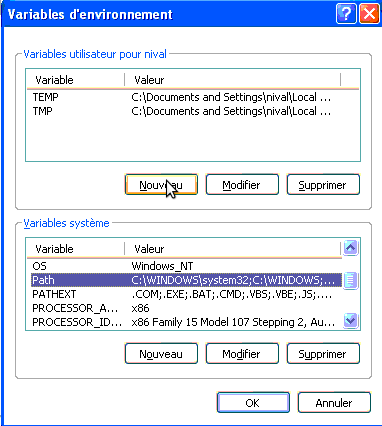
– Cliquer sur "Modifier"
– Ajouter à la fin de la ligne;C:\Program Files\SMPlayer\mplayer\
– Valider chaque écran
Lancement de la commande d’encodage
Je suppose que vos enregistrements ont été copié sur votre disque dur et que le fichier de destination sera disponible sur votre Bureau :
Dans une fenêtre DOS (commande cmd), exécuter les commandes suivantes :
Initialisation des variables pour les fichiers d’entrés et de sortis :
FIC_ENTRE pour les fichiers entrée, chaque fichier séparé par un espace :
set FIC_ENTRE=Y:\Frère_des_ours_2\2009-12-01.18.28.50.99.rec\001.vdr Y:\Frère_des_ours_2\2009-12-01.18.28.50.99.rec\002.vdr
set FIC_SORTI="c:\Documents and Settings\mon_compte\Bureau\Sorti.avi"
Si des espaces sont nécessaire pour acceder au fichier veuillez mettre des guillemets.
mencoder -ffourcc XVID -oac copy -ovc lavc -lavcopts vcodec=mpeg4:vmax_b_frames=1:vb_strategy=0:brd_scale=3:vbitrate=1225:precmp=2:cmp=2:subcmp=2:preme=2:last_pred=2:predia=2:dia=2:trell:mbd=2:v4mv:vbitrate=1225:me_range=0:autoaspect %FIC_ENTRE% -o %FIC_SORTI%
Au bout d’un certains temps, votre enregistrement sera disponible au format Divx avec le nom que vous avez mentionné dans la variable FIC_SORTI